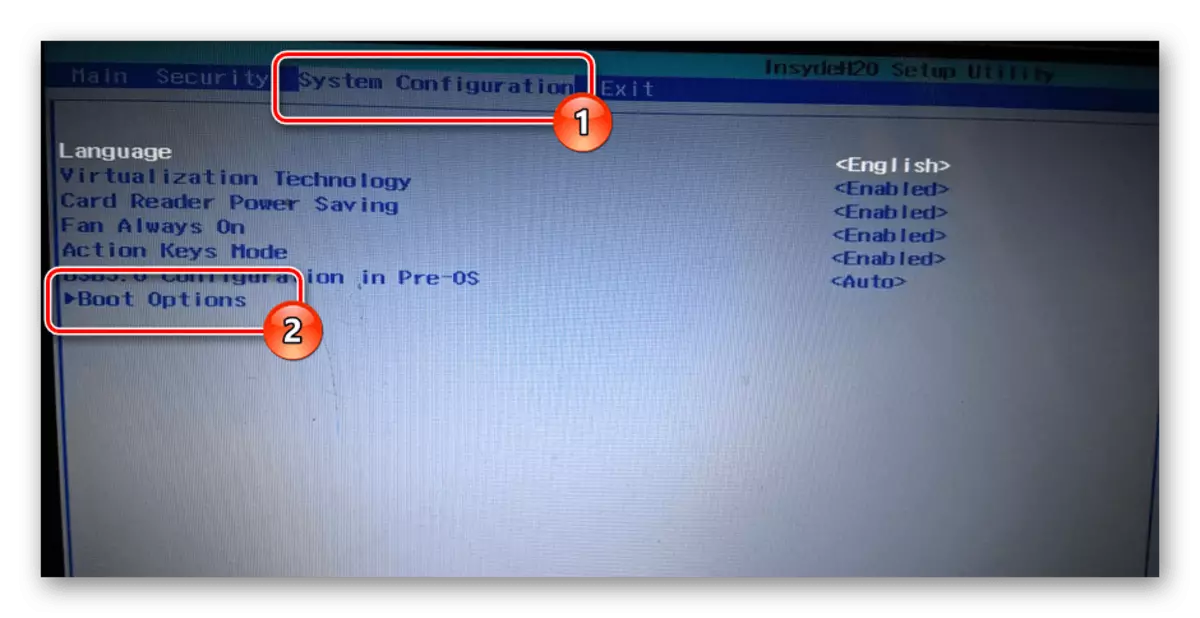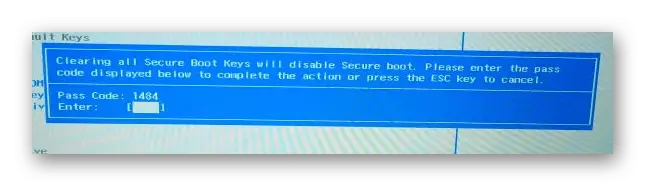Când porniți laptopul de brand HP, în unele cazuri, dispozitivul de pornire nu a fost găsit de eroare poate apărea având mai multe motive pentru apariția și, în consecință, metodele de demontare. În acest articol, vom lua în considerare în detaliu toate aspectele acestei probleme.
Boot "Dispozitivul de boot nu a fost găsit"
Motivele apariției erorii în cauză pot fi atribuite atât setărilor BIOS greșit, cât și defalcării hard diskului. Uneori, problema poate apărea datorită deteriorării semnificative a fișierelor de sistem Windows.Metoda 1: Setări BIOS
În majoritatea cazurilor, mai ales dacă laptopul a fost cumpărat relativ recent, este posibilă corectarea acestei erori prin schimbarea setărilor speciale din BIOS. Acțiunile ulterioare pot fi aplicate și în raport cu alte laptopuri de la diferiți producători.
Pasul 1: Crearea unei chei
- Deschideți BIOS-ul și treceți prin fila de securitate prin meniul de sus.
Citește mai mult: Cum să deschideți un BIOS pe laptopul HP
- Faceți clic pe linia "Setați parola Supervisor" și în fereastra care se deschide, completați ambele câmpuri. Amintiți-vă sau scrieți parola utilizată, ca și în viitor, poate fi necesar să modificați setările BIOS.


Pasul 2: Schimbarea setărilor
- Faceți clic pe fila "Configurare sistem" sau "boot" și faceți clic pe rândul "Opțiuni de boot".
- Schimbați valoarea din secțiunea "Secure Boot" pentru a "dezactiva" utilizând lista derulantă.
Notă: În unele cazuri, elementele pot fi pe aceeași filă.
- Faceți clic pe "Ștergeți toate tastele de boot sigure" sau "Ștergeți toate tastele de boot securizate".
- În fereastra care se deschide în "Enter șir", introduceți codul din graficul de cod PASS.
- Acum trebuie să schimbați valoarea "Suport Legacy" la "Activat".
- În plus, asigurați-vă că hard diskul este pe prima poziție din lista de încărcare a componentelor.
Dacă, după efectuarea acțiunilor descrise, eroarea este păstrată, este foarte posibil să se întâmple probleme mai grave.
Metoda 2: Verificarea hard diskului
Deoarece hard diskul laptopului este unul dintre componentele cele mai fiabile, ruperea are loc în cazuri rare și este asociată, adesea cu îngrijire incorectă a laptopului sau achiziționarea unui produs în magazine neconfirmate. Dispozitivul de boot nu a fost găsit Eroare indică direct HDD și, prin urmare, o astfel de situație este încă posibilă.
Pasul 1: Parsarea laptopului
Mai întâi de toate, vă familiarizați cu una dintre instrucțiunile noastre și dezasamblați laptopul. Acest lucru trebuie făcut pentru a verifica calitatea conexiunii hard diskului.

Citește mai mult: Cum să dezasamblați un laptop la domiciliu
Același lucru este necesar pentru posibila înlocuire a HDD, ca rezultat al căruia se recomandă salvarea tuturor atașamentelor.
Pasul 2: Verificați HDD
Deschiderea laptopului, verificați contactele pe subiectul deteriorării vizibile. Verificați necesitatea și firul conectarea conectorului HDD cu placa de bază de laptop.

Dacă este posibil, este recomandabil să conectați niciun alt hard disk pentru a vă asigura că contactele funcționează. Este posibil să conectați temporar HDD-ul de la laptop la PC pentru a verifica performanța acestuia.

Citiți mai multe: Cum se conectează un hard disk pe un PC
Pasul 3: Înlocuirea HDD
După verificarea hard diskului, în cazul defalcării sale, puteți încerca să vă recuperați, citiți instrucțiunile într-unul din articolele noastre.

Citește mai mult: Cum de a restabili unitatea hard disk
Este mult mai ușor să cumpărați un nou hard disk potrivit în orice magazin de calculatoare. Este recomandabil să obțineți același mediu de informații, care a fost instalat inițial pe laptop.
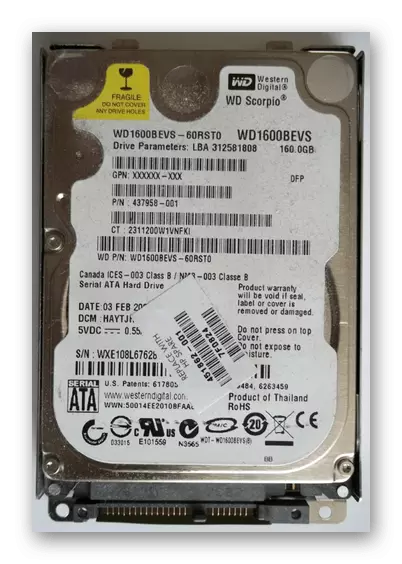
Procesul de instalare HDD nu necesită abilități speciale, principalul lucru este să îl conectați corect și sigur. Pentru aceasta, urmați acțiunile din primul pas în ordinea inversă.

Citiți mai multe: Înlocuirea hard diskului pe un PC și laptop
Datorită înlocuirii complete a mass-media, problema luată în considerare va trebui să dispară.
Metoda 3: Reinstalarea sistemului
Datorită deteriorării fișierelor de sistem, de exemplu, datorită impactului virusurilor, poate apărea și problema examinată. Puteți scăpa de ea în acest caz prin reinstalarea sistemului de operare.
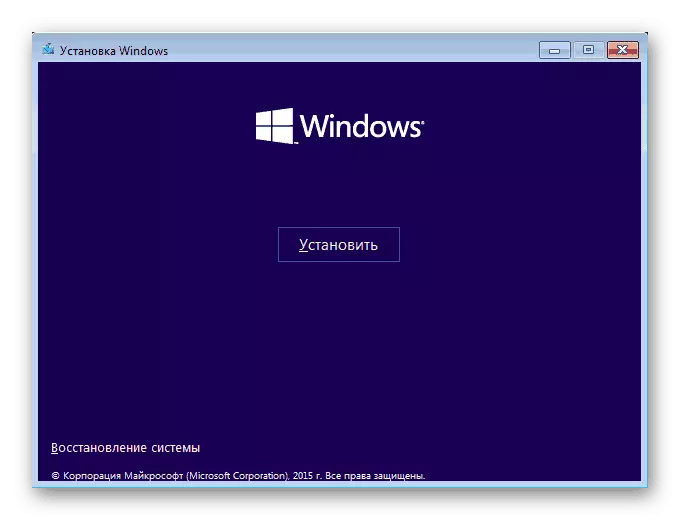
Citește mai mult: Cum se instalează Windows OS
Această metodă este adecvată dacă hard diskul este definit în BIOS, dar chiar și după efectuarea ajustărilor, parametrii apar încă un mesaj cu aceeași eroare. Dacă este posibil, puteți recurge la încărcarea sau recuperarea securizată.
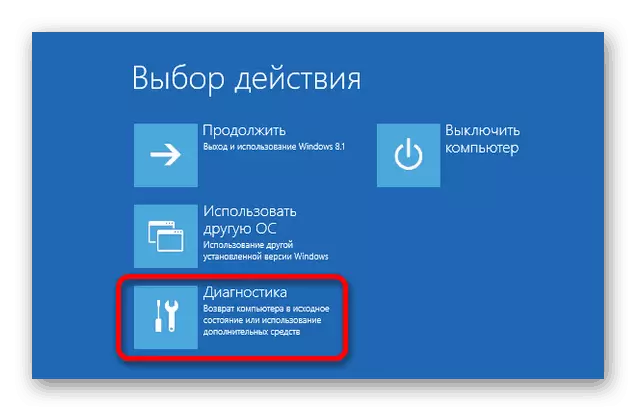
Citeste mai mult:
Cum se restabilește sistemul prin BIOS
Cum se restabilește Windows XP, Windows 7, Windows 8, Windows 10
Concluzie
Sperăm, după ce am citit cu instrucțiunile prezentate, ați reușit să scăpați de dispozitivul de încărcare care nu a fost găsit pe laptopurile de brand HP. Pentru răspunsurile la întrebările emergente pe această temă, contactați-ne în comentarii.